チャート上のオブジェクトを綺麗に掃除するには?
毎日MT4を利用してチャート分析をしていると、チャート上に描いたライン等のオブジェクトがどんどんたまってきてうっとおしいなーって思ったことありませんか?
そういう場合は、チャート上にあるラインを全部消して綺麗にしてからラインを引きなおしたいと思いますよね。
でも、MT4上でラインを一気に消す方法がこれまたいろいろ面倒だったりします。
そこで、MT4上のライン等のオブジェクトを一括削除する方法を紹介したいと思います。
1.チャートを閉じて新たなチャートを開きなおす
この方法は一見簡単に見えますが、チャートを閉じて開きなおすという手間がかかるのと、インジゲーター等をセッティングしていた場合、再度セッティングしなおさなければいけないという致命的な欠点があります。
また、チャートのサイズを変更していた場合等、新たにリサイズして元の位置に調整しなおさなければいけないなどデメリットだらけなのでお勧めしません。
2.表示中のライン等一覧ダイアログから削除する
まず、チャート上でライン等のオブジェクトが描かれていない場所を右クリックして表示されるメニューの中から「表示中のライン等」をクリックします。
もしくは、MT4のメニューから「チャート」→「ライン等の設定」→「表示中のライン等」をクリックします。
すると、下のような「表示中のライン等一覧」というダイアログボックスが表示されます。
リストの中からどれでもいいので1つクリックして、選択された状態(色つき)にします。
右のほうに「すべて」というボタンがありますが、バグなのかこれを押しても全てを選択してくれません。
そのため、キーボードの操作で、「Ctrl」キーを押しながら「A」キーを押します。
上のように、全てが選択された状態になるので、右の「削除」ボタンを押します。
さいごに「閉じる」ボタンを押して終了です。
これで、チャート上に描かれていたライン等のオブジェクトが全て削除されます。
この方法が、一括で削除するには最もベーシックな方法となりますが、意外と手順が多く面倒です。
3.バックスペースキーを押し続ける
チャートが表示されている状態で、キーボードの「Backspace」キーを押せば、直近に描いたオブジェクトが削除されます。
そのため、「Backspace」キーを押したままにすれば、直近に描いたオブジェクトから順にどんどんオブジェクトが削除されていきます。
この方法は簡単ですが、現在の表示領域の外にあるかなり前に描いたオブジェクトが確実に削除されているかどうか、すぐには判断できないという欠点があります。
つまり、いつまで「Backspace」キーを押し続けておくのかを感覚で判断しなければいけません。
4.スクリプトを利用してオブジェクトを一括削除
最も簡単かつ確実なのが、MT4スクリプトを利用する方法です。
私が作成したMT4スクリプト「川蝉DeleteObjectAll」を利用すれば、すぐにチャート上に描画されている全オブジェクトを削除できます。
ぜひ、利用してみてください。




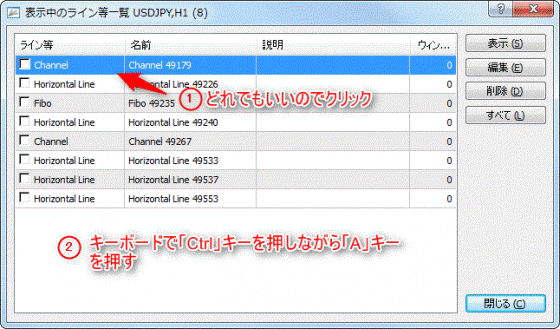
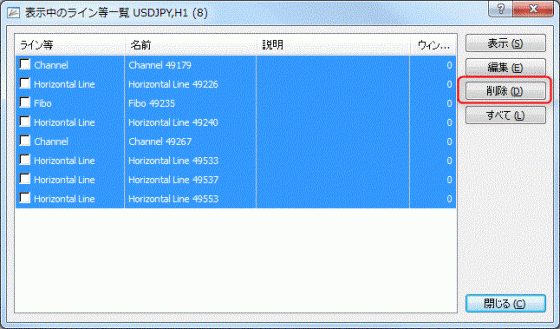


コメント
有益な情報ありがとうございました。
助かりました。
もな子さん
コメントありがとうございます。
お役に立てて何よりです。
「表示中のライン等一覧」の「すべて」は表示時間足の指定やOBJPROP_HIDDENを使用していた場合です。
私は表示時間足を指定してプログラムでトレードメモを残しているので気づきましたが、
分かりづらいですよね。
過去に盛大な誤訳をやらかしているだけに(笑)
これから他の記事も読ませていただきます。勉強になる記事がたくさんありそうです。ありがとうございます。
連投で失礼しす。
表示時間足は関係ありませんでした。
OBJPROP_HIDDENがtrueの場合でした。
じょーさんへ
なるほど、OBJPROP_HIDDENプロパティによって変わるわけですか。
ようやく長年の疑問がとけました。
教えて頂きありがとうございます。
こんにちは
初めてこのサイトを見ました。
一括して水平線などを削除できるインジをダウンロードする
ところ押しますと文字化けのようなものが出てきてダウンロード
できません。
もし可能なら教えてもらえないでしょうか?
高橋さんへ
ご使用のWEBブラウザはMicoroft Edgeでしょうか?
Microsoft Edgeを使用した場合、通常クリックでダウンロードしようとした場合、同じ現象になることを確認しました。
その場合、ダウンロードリンクを右クリックして「対象をファイルに保存」を選択することで正常にダウンロードできると思います。
もしくは、Firefox等の他のブラウザを使用してダウンロードしてみてください。